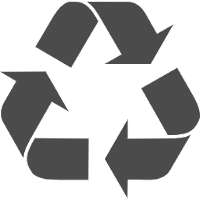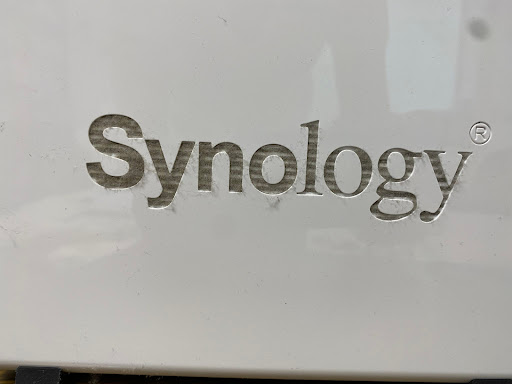SSD換装にてお客様のPCを見ていて気づいた点からです
PCを購入するときの記憶容量ってどれくらいが良いの?
へのSEM-ITとしてのアドバイスです。
※2024年度版として、2021年7月の記事を更新します。
2024年3月現在の
- Windows10 22H2、Windows11 22H2
- macOS Ventura (13.6.4)
を扱っていての感覚です。
どちらのOSにも言えるのは、
ということです。
根拠として、
- OS領域は100GB程度が利用領域と考える
- アプリケーション領域も100GB程度を考慮しておく
- ワーク(作業)領域は200GBの余裕は持たしておく
という感覚からです。
OS領域は100GB程度が利用領域と考える
Windows10初期の最低容量の64GBでは、2015年の当初のアップデートでは問題ありませんでした。
ですが、2017年のCreators Update というVersion 1703からは、64GBのストレージ容量ではアップグレードが出来なくなりました。初期バージョンからたっら3バージョン目です。
その時代の流れや要望にて機能やセキュリティ要件が増える(プログラムが大きくなる)ことはあっても、縮小される(プログラムが小さくなる)ということはほぼ起きていません。
参考に、Windows XP SP3と、Windows 10 20H2のそれぞれの c:¥Windows の容量です。
 |
| Windows XPは2.62GB |
 |
| Windows 10 20H2は32.6GB |
OSのバージョンが異なるとは言え、容量が増えているのは歴然としていますね。
購入当時は丁度良いかなと思っていても、数年使い続けていくことで空き容量が減るのはこういった理由からです。
現在の Windwos Update は、新しいOSのファイルをあらかじめダウンロードし、動いているOSと、新しく動くOSの2つのOSを同時に共存させてから一気に入れ換えるという手段を講じています(なので、失敗した場合は元に戻せる)。
最悪、現状のOS領域の倍の領域は空き容量が無いとアップグレードなどが出来なくなるのです。
アプリケーション領域も100GB程度を考慮しておく
これもOSと同じ理由です。普段使いするMicrosoft Officeもバージョンが上がることで容量が増えている上に、Windows Updateでの更新も頻繁に行われます。また、利用するソフトウエアにて、追加のデータ(例えば、住所録ソフトならフォントや画像編集ソフトなら背景やパターンファイル、テンプレートなど)がインストールされ、これらもアップデートで追加されることがあります。利用していくとアプリケーションの容量も増えていくのですね。
ワーク(作業)領域は200GBの余裕は持たしておく
これは、特にデジカメ写真の編集、ビデオの編集を行う方は特に重要です。増えることはあっても絶対に減ることはありません。また、高画質化していくことで1ファイル当たりの容量はそこれこそ大きくなる傾向です。データ圧縮技術が高まったとしても基本的に減ることはありません。逆にバックアップをどう運用するか…も、さらに重要となってきます。
一般業務でExcelしか使わないし…という方でも、それこそ、日々、週、月、年単位のでデータを正しく保管して過去のデータを参照できるようにするためには、消すことはありませんね。
つまり、容量は減ることはないです。バックアップの運用もやはり重要視されます。
ちなみに、iPhoneやiPadをMacと同期している方は、バックアップをPCに保存している方も居るかもしれません。このバックアップも知らず知らずのうちに空き容量を圧迫する原因にもなります。
現在のPCの利用状況はどうやって見れるの?
Windows 10 :スタート→設定→ システム→記憶域
MacOS:🍎→このMacについて→「ストレージ」
 |
| macOS Catalina (10.15)の場合 |
にて確認することが出来ます。
PCの新規購入の際には、OSの状況や利用ソフト(アプリケーション)や増えるデータの運用を考慮した上での選定が非常に重要となります。
自分のPCをSSDへ換装できるの?
「動けばいいので安い奴でいいや」と量販店で購入した製品で困ってしまっている…の方に朗報です。
SSDへの換装は行うことが可能です。換装サービスをSEM-ITでは行っています。
です。
HDDをSSDに換装することで、起動時間を3分→30秒ほどに短縮できます。電源ボタンを押して1分未満でExcelを立ち上げることまで出来ます。まったくの別次元になります。
ただし、SSD換装を推奨しない機種としては、
という機種は現時点では買い換えを推奨いたします。Windows10は2015年から稼働しており、それ以前となると10年以上前のPCとなります。現在とのハードウエア構成とも大きく異なるため、セキュリティ面でも導入されている技術が多いためです。
なお新規に購入した場合、以前のPC利用していたデータを移行したいのだけど、どうやって移行すれば良いのかが分からないという場合などは、別途ご相談ください。
そういえばMacユーザは?
IntelベースのMac(2019年以前)をお使いの方は、問答無用でApple Silicon(M1、M2、M3) のMacに買い換えることを推奨いたします。ストレージ容量は512GB以上であれば問題ありません。
SEM-ITでは、Mac mini 2028 Late、Macbook Pro 2018 を利用していますが、最新のSonoma(Ver 14)に移行していません。OSは、M1ベースに移行してすでに3世代のmacOSとなっていることからもIntelベースで利用を続けることはパフォーマンスが伴わないとと考えているためです。
次はApple Siliconへの移行でSonoma以降へのアップグレードを考えています。
3世代までのOSが限界というのは、スマーフォンでも同じ傾向ですね。
一つだけ言えることは、
ということです。
VMWare FusionやParallel Desktopを利用して、IntelベースのWindows10を稼働できるために、ほぼすべてのWindowsアプリケーションがそのまま稼働できます。
Apple Silicon のMacはCPUがArmベースとなるために、WindowsはArmべースのアプリしか稼働できません。見た目は動くのですが【ドライバーが必要となるソフトウェア(プリンタ等)】はほぼ動作しないと考えてください。
これら特殊な事情がなければIntel Macの方は、Apple Silicon への買い換えを推奨します。
なお、AppleではHDDモデルはすでにありませんので、容量のみ気にして購入してください。
また、グラフィック系の作業を主体にしたい場合はメモリ容量を16GB以上として選択することを推奨します。
なお、Macの場合、内部の分解が難しい機種が大半のためSSD換装は推奨していません。
SEM-ITはこれらPCやITインフラの利用状況を聞いて、最適な活用方法や業務効率化をご提案いたします。
餅は餅屋です。どうやって活用すればよいか疑問に思った際には、是非お問い合せください。